Νέα έκδοση CLOUD της λογιστικής μας εφαρμογής
ARBITRANS ON THE CLOUD (ARBITRANS OTC)
Κάνετε κλικ ΕΔΩ για την κατεβάσετε
Εισαγωγή με πληκτρολόγηση
Με τη μέθοδο αυτή, παρακάμπτονται τα βιβλία Εσόδων-Εξόδων. Είναι κατάλληλη για αλλαγές στις τιμές των πεδίων για τους νέους χρήστες του προγράμματος οι οποίοι έχουν τηρήσει τα βιβλία τους με κάποιο άλλο πρόγραμμα, ή χειρόγραφα.
|
ΕΠΙΣΗΜΑΝΣΗ: Οι νέοι χρήστες, εναλλακτικά, μπορούν να κάνουν εισαγωγή των βιβλίων Εσόδων-Εξόδων, με συνοπτικές εγγραφές και μετά να δημιουργήσουν το Ε3 με την αυτόματη διαδικασία. Η επιλογή της κατάλληλης μεθόδου, προφανώς, είναι θέμα του λογιστή. |
Η εισαγωγή στοιχείων είναι ευκολότερη αν, πριν την πληκτρολόγηση, απενεργοποιήσετε την επιλογή «Αυτόματη Ανακατανομή Ποσών» (εικόνα 130.8) και την ενεργοποιήσετε μετά.
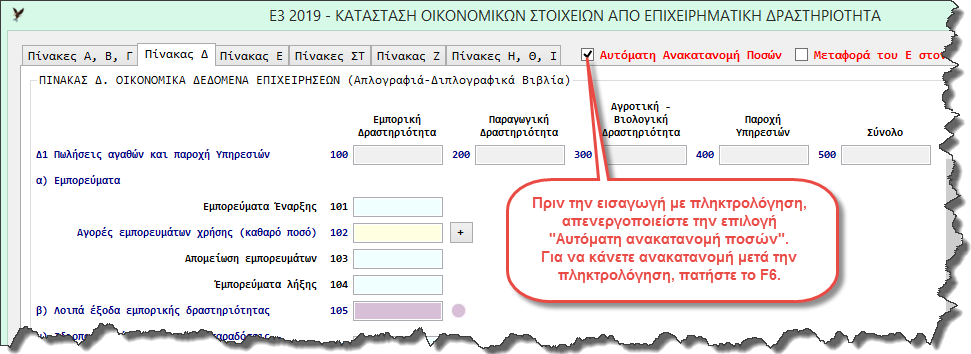
Η εισαγωγή των αριθμητικών στοιχείων γίνεται μόνο στα γαλάζια πεδία των πινάκων Γ, Δ, Ε, ΣΤ, Ζ, καθώς και στα πεδία των Δυναμικών Πινάκων.
|
ΕΠΙΣΗΜΑΝΣΗ: Τα πεδία που εμφανίζονται με γαλάζιο χρώμα Από καθαρά λειτουργική άποψη, δεν υπάρχει διαφορά ανάμεσα στα γκρι και στα γαλάζια πεδία. Τα γαλάζια πεδία υπάρχουν μόνο στους περίπλοκους πίνακες Γ, Δ, Ε, ΣΤ, Ζ, προκειμένου να μπορεί να διακρίνει ο χρήστης τα πεδία, στα οποία μπορεί να εισάγει τις τιμές με το πληκτρολόγιο. Επίσης, μετά την αυτόματη παραγωγή του Ε3, ενδέχεται ο χρήστης να χρειάζεται να τροποποιήσει κάποιες τιμές, οπότε, θα πρέπει να μπορεί να διακρίνει τα πεδία στα οποία μπορεί να επέμβει. |
Στα γκρι πεδία, των καρτελών των πινάκων Γ, Δ, Ε, ΣΤ, Ζ, τα εμφανιζόμενα ποσά είναι τα αποτελέσματα των πράξεων μεταξύ των γαλάζιων και των κίτρινων πεδίων. Γι’ αυτό, στα γκρι πεδία των πινάκων Γ, Δ, Ε, ΣΤ, Ζ, δεν γίνεται εισαγωγή τιμών, απευθείας, με πληκτρολόγηση.
Στους υπόλοιπους πίνακες δεν υπάρχουν γαλάζια πεδία (όλα τα πεδία είναι γκρι), επειδή η επισήμανση αυτή δεν χρειάζεται. Αυτοί είναι οι πίνακες Α, Β, Η και οι Δυναμικοί Πίνακες. Οι τελευταίοι, ανοίγουν κάνοντας κλικ στο ![]() και όταν συμπληρωθούν, μεταφέρουν τα αθροίσματα τους, στα αντίστοιχα κίτρινα πεδία. Τα πεδία αυτών των πινάκων, στα οποία είναι δυνατή η εισαγωγή των στοιχείων με πληκτρολόγηση, είναι απολύτως ευδιάκριτα.
και όταν συμπληρωθούν, μεταφέρουν τα αθροίσματα τους, στα αντίστοιχα κίτρινα πεδία. Τα πεδία αυτών των πινάκων, στα οποία είναι δυνατή η εισαγωγή των στοιχείων με πληκτρολόγηση, είναι απολύτως ευδιάκριτα.
Μετά την ολοκλήρωση και τον έλεγχο της εισαγωγής των στοιχείων, αν έχετε περισσότερες από μία Επιχειρηματικές Δραστηριότητες, ενδέχεται να θέλετε να κάνετε αυτόματη ανακατανομή των εξόδων (καθώς και των λοιπών εσόδων, αν τυχόν έχετε), ανάλογα με τον τζίρο που είχατε σε κάθε δραστηριότητα.
